使用 autofocus 属性时需注意以下陷阱:1. 影响无障碍体验,屏幕阅读器用户可能错过页面信息;2. 页面加载慢时,输入框聚焦后内容突然跳动影响体验;3. 同一页面多个 autofocus 行为不可预测,建议只用一个;4. 移动设备上可能过早弹出软键盘,干扰用户浏览。
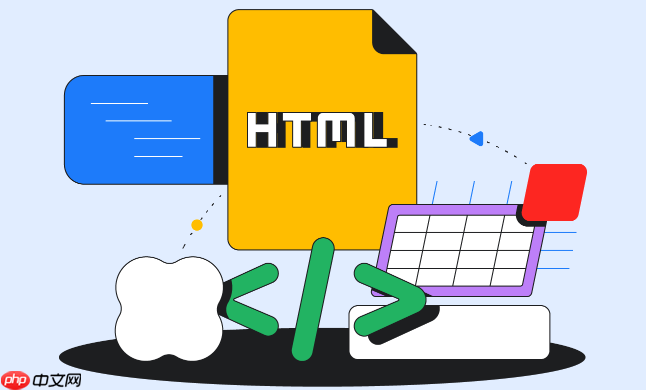
在html5中,要让输入框自动获得焦点,你只需要在 或

autofocus 属性的使用非常直接,你只需要把它添加到你希望自动聚焦的 input 或 textarea 元素上就行了,不需要给它赋值。比如,一个常见的登录页面的用户名输入框,可以这样写:
<input type="text" name="username" autofocus>
或者一个搜索框:
立即学习“前端免费学习笔记(深入)”;
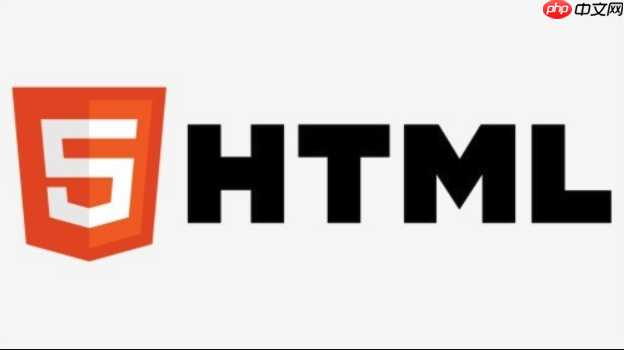
<input type="search" name="q" placeholder="搜索内容..." autofocus>
说实话,这个 autofocus 属性,用好了是神器,用不好就是个坑。它最适合用在那些用户意图非常明确的场景,比如一个独立的登录页、一个搜索结果页的搜索框,或者一个弹出式模态框里唯一的输入字段。在这种情况下,它确实能显著提升用户体验,减少一次点击。但如果你在一个复杂的表单里,或者页面顶部有大量重要信息,突然一个输入框抢了焦点,那用户体验可能就适得其反了。我个人觉得,任何能让用户少动一下鼠标的操作,都值得我们去思考。
使用 autofocus 属性有哪些常见的陷阱或需要注意的地方?
这玩意儿看着简单,里头学问可不少。首先,得提一下无障碍性(Accessibility)问题。屏幕阅读器用户可能会被突然聚焦的输入框搞得有点懵,他们可能还没来得及听完页面上的其他重要信息,光标就已经跳到了某个地方。这就像你还没看清路标,就被推着往前走了一步。此外,如果页面加载速度慢,或者有大量内容在 autofocus 之后才渲染出来,用户可能会在输入时发现页面内容突然跳动,这体验可不太好。

再来就是,一个页面上最好只使用一个 autofocus 属性。虽然HTML规范没有明确禁止你放多个,但浏览器对多个 autofocus 的处理行为是不确定的,通常只会选择第一个出现的元素进行聚焦,或者干脆不聚焦。这就导致了不可预测的结果,让你的页面行为变得不稳定。还有,移动设备上使用 autofocus 要特别小心。它可能会导致软键盘在页面加载时立刻弹出来,这有时候会遮挡住页面内容,或者让用户觉得被打扰了。试想一下,你打开一个页面,还没看清是啥,键盘就蹦出来了,挺烦人的。
如何通过 JavaScript 更灵活地控制输入框的自动聚焦?
当 autofocus 属性无法满足你的复杂需求时,JavaScript 就成了你的救星。通过 JavaScript 的 focus() 方法,你可以完全掌控何时、何地让哪个元素获得焦点。这尤其适用于那些需要条件判断、延迟聚焦或者在用户交互后才聚焦的场景。
最基础的用法是这样:
// 获取你想要聚焦的元素 const myInputField = document.getElementById('myInputField'); // 检查元素是否存在,这是一个好习惯 if (myInputField) { // 调用 focus() 方法 myInputField.focus(); }
你可以把它放在 window.onload 事件里,确保dom完全加载后再执行:
window.onload = function() { const searchInput = document.getElementById('searchBox'); if (searchInput) { searchInput.focus(); } };
或者,在一个模态框(Modal)打开后,让模态框内的某个输入框自动聚焦:
document.getElementById('openModalButton').addEventListener('click', function() { // 假设这是打开模态框的逻辑 openMyModal(); // 给模态框一点时间渲染,然后聚焦里面的输入框 setTimeout(() => { const modalInput = document.getElementById('modalFormInput'); if (modalInput) { modalInput.focus(); } }, 100); // 100毫秒通常足够了 });
用 JavaScript 的好处是,你可以加入各种逻辑判断,比如只有当用户是从某个特定页面跳转过来时才聚焦,或者当某个特定条件满足时才聚焦。这给了你远超 autofocus 属性的控制力,让用户体验更加精细化。
除了 autofocus,还有哪些提升表单用户体验的技巧?
一个好的表单不仅仅是能自动聚焦这么简单,它是一个系统工程。除了 autofocus,我们还有很多其他的“武器”来提升用户体验。
首先,placeholder 属性是你的好朋友。它能在输入框为空时提供提示信息,告诉用户应该输入什么,但一旦用户开始输入,提示就会消失。这比直接用 label 放在输入框里面要灵活得多。
其次,语义化的 label 元素至关重要。它不仅能清晰地标识输入框的用途,对屏幕阅读器也极其友好,点击 label 就能聚焦到对应的输入框,这细节对可访问性来说太重要了。
再来,实时验证反馈能极大地提升用户体验。用户在输入时,如果能即时知道自己输入的内容是否符合要求(比如密码强度、邮箱格式),而不是等到提交表单后才发现一堆错误,那感觉会好很多。
别忘了正确的 input type。html5 提供了 type=”email”、type=”number”、type=”tel” 等等,这些不仅能让浏览器在移动设备上弹出相应的键盘类型,还能提供一些基本的客户端验证。
最后,清晰的错误信息和逻辑清晰的表单布局也功不可没。错误信息要具体,告诉用户哪里错了,以及如何修正。表单字段应该按照逻辑顺序排列,相关的字段可以分组(比如使用


















